Daugeliui žmonių, praleidžiantiems daugybę valandų prie kompiuterio, nesvarbu, ar tai reikalinga kasdieniams tikslams, ar verslo tikslams, tai yra vertingas ir brangus daiktas, be kurio jie negali išsiversti. Štai kodėl mažiems vaikams ar mažiems vaikams priartėjus prie jūsų kompiuterio, gali būti šiek tiek neramu, ypač tada, kai nesate 100% tikri, ką jie veiks, būdami šalia jo. Daugelis jų bus gana sužavėti ir norės žaisti su klaviatūra ar judinti pelę.
Vaikams ir naminiams gyvūnėliams yra gana gera liesti jūsų kompiuterį, kai jų nelabai norite, o kai jie tai gali sukelti, gali įvykti kažkas nepageidaujamo. Vienas iš paprasčiausių būdų sustabdyti šio įvykio atvejį yra užrakinti mašiną, kad paspaudus klavišą ar pelės mygtuką niekas neįvyktų, o jūsų sistema saugi. Arba, jei norite ekrane parodyti vaizdo įrašą ar filmą, jo negalima pertraukti.
Čia pateikiami įvairūs būdai, kaip užrakinti klaviatūrą, pelę ir net diskus ar maitinimo mygtuką nuo vartotojo sąveikos. Šie įrankiai taip pat naudingi, jei norite išvalyti klaviatūrą ir pelę neatjungdami nuo paleistos „Windows“. 1. „ KeyFreeze“

„KeyFreeze“ yra labai paprastas naudoti įrankis, o jums tereikia tik jį įdiegti ir, kai jis veiks, pasirodys langas su 5 sekundžių atgalinės atskaitos laikmačiu. Laikui pasibaigus, langas išnyks, tada klaviatūra ir pele bus užrakinti. Kaip sakoma dialogo lange, norėdami grįžti prie tinkamos klaviatūros ir pelės, tiesiog paspauskite standartinį „Ctrl“ + „Alt“ + „Del“ derinį ir paspauskite mygtuką Escape arba Atšaukti, kad grįžtumėte į darbalaukį. „KeyFreeze“ neturi galimybių konfigūruoti ir vienintelis mygtukas, kurį galite paspausti, yra vėl įjungti užraktą. Veikia „Windows XP“, „Vista“ ir 7.
Atsisiųskite „KeyFreeze“
2. „ ToddlerTrap“
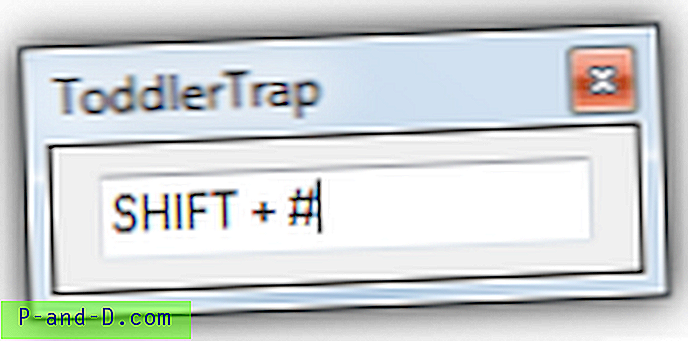
„ToddlerTrap“ yra maža ir labai paprasta priemonė, skirta užrakinti visus klaviatūros veiksmus ir pelės paspaudimus. Paleiskite jį ir galėsite bendrauti su programų langu, bet nieko daugiau neliesti. Vis dėlto tai turi šiek tiek trūkumų, nes kai jūs jį naudojate, programos langas visada matomas. Turite jį nutempti, kad niekas negalėtų paspausti ant jo, nes „ToddlerTrap“ uždaromas, o klaviatūra ir pelė tampa tinkama naudoti, kai spustelėjate X norėdami uždaryti programą. Jei kam nors pavyksta tai padaryti pasisekus ar žinant, kaip tai padaryti, jūsų kompiuteris vėl tampa pažeidžiamas. Laikydami nuspaudę pasirinktą klavišų kombinaciją, laikinai galėsite paspausti klaviatūrą ar pelę. „ToddlerTrap“ yra paprastas nešiojamasis vykdomasis programa, užprogramuotas „AutoHotkey“.
Atsisiųskite „ToddlerTrap“
3. Mažylių raktai
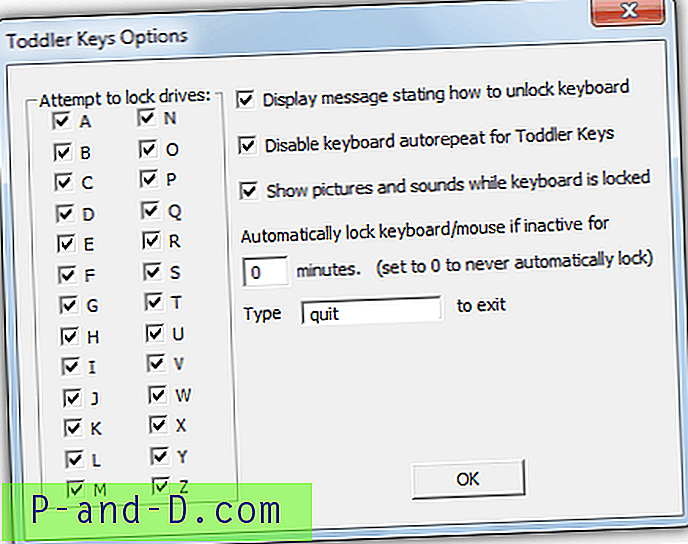
„Toddler Keys“ yra gana turtinga užrakinimo programa, nes ji ne tik gali padaryti tai, ką gali dauguma kitų panašių įrankių, užrakinti klaviatūrą ir apriboti pelės naudojimą, bet ir gali sustabdyti kompaktinių diskų plokštelių atidarymą, taip pat išjungti maitinimo mygtuką (tik „Windows XP“). ). Kita įdomi funkcija yra tai, kad naudodamiesi laikmenų tvarkytuve galite pridėti paveikslėlių ir garso failų. Kiekvieną kartą paspaudžiant klavišą užrakto metu bus rodomas naujas paveikslėlis ir garsas. Naudinga išlaikyti mažus vaikus, nepažeidžiant „Windows“!
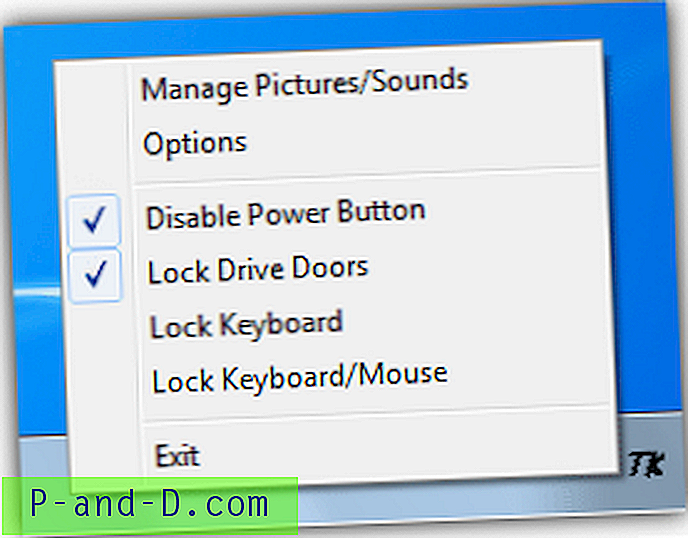
Atskiros funkcijos gali būti įjungiamos arba išjungiamos per dėklo piktogramos kontekstinį meniu, o dukart spustelėjus piktogramą bus galima įjungti užraktą. Norėdami išeiti iš užrakinto ekrano, tiesiog įveskite parinktį lange „QUIT“, kurį galite pakeisti pagal norą. Automatinio blokavimo laikmatį galima nustatyti taip, kad jis suaktyvėtų po tam tikro neaktyvumo laikotarpio. Veikia naudojant „Windows XP“ ir „Windows 7“.
Atsisiųskite mažylių raktus
4. Kid-Key-Lock
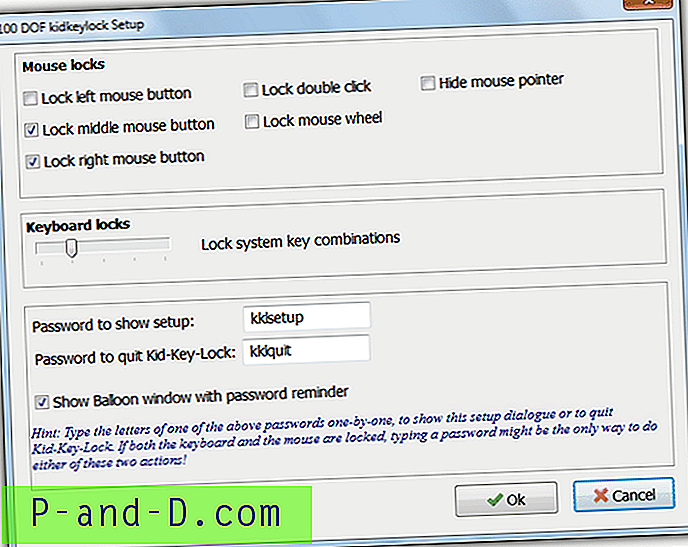
„Kid-Key-Lock“ yra naudinga, norint iš dalies arba visiškai išjungti pelės mygtuko ir klaviatūros mygtukų funkcijas, kad užrakintumėte savo norus. Pvz., Galite užrakinti tik sistemos klavišų derinius, užrakinti visus klavišus, išskyrus simbolius, tarpą ir įvestį arba viską, kas yra klaviatūroje. Ir pele galite užrakinti atskirus mygtukus, dvigubus paspaudimus, slinkties ratuką ir netgi paslėpti pelės žymiklį (nors, atrodo, žymiklis liko matomas „Windows 7“). Jei ketinate visiškai užrakinti klaviatūros ir pelės veiksmus ir nutildyti programos, įsitikinkite, kad žinote slaptažodį, kad vėl parodytumėte sąrankos ekraną. „Kid-Key-Lock“ veikia „Windows 2000“ ir „Windows 7“, ir yra galimų nešiojamųjų arba palaikomų diegimo programų versijų.
Atsisiųskite „Kid-Key-Lock“
1 2Toliau › Peržiūrėti visus




